Inštalácia Linux namiesto systému Android

- 4707
- 1218
- Mgr. Vavrinec Peško
Operačný systém Linux je veľmi populárny, najmä medzi správcami systému a vývojármi softvéru. Pod jeho kontrolou funguje obrovské množstvo rôznych zariadení. Bohužiaľ, mobilné zariadenia, ako napríklad tablet, s natívnou podporou Linuxu prakticky nie. V súčasnosti bol vydaný iba jeden model pracujúci na Ubuntu. Ale nákup nemusí byť také jednoduché, pretože nie je k dispozícii v každej krajine.

Ak je to potrebné, môžete nainštalovať do tabletu Linux výmenou Android.
Samozrejme, mnohí môžu mať otázku, či je inštalácia Linuxu na tablete, ktorá pôvodne pracuje pre Android, namiesto tohto OS. Oficiálne majú Android aj Linux jedno jadro, ale, bohužiaľ, Linux nebude na planéte Android úplne pracovať. Vývoj sa vedie týmto smerom a mnohí programátori aktívne pracujú na riešení problému, ale dnešná realita je taká, že musíte byť sofistikovaní na spustenie distribúcie Linuxu na tablete Android.
V tomto materiáli poskytneme recenziu a kroky -jíodné akcie o tom, ako vložiť distribúciu Linuxu do tabletu. Povieme vám, aké podmienky musíte splniť, ako pripraviť svoje zariadenie a tiež povedať o funkciách postupu.
Dôležitý. Upozorňujeme, že Linux je nainštalovaný v emulačnom režime a systém Android nezmizne. Úplná výmena operačného systému pre väčšinu zariadení je jednoducho nemožná, pretože v systéme Linux nie sú žiadne ovládače a niektoré funkcie môžu prestať fungovať - zvuk, klávesnica, sieť atď. D.Avšak v emulačnom režime zostávajú všetky funkcie modulu gadget a môžete voľne používať systém Linux, akoby bol nainštalovaný nezávislým systémom. V tomto prípade je riziko poškodenia zariadenia minimálne a systém sa dá podľa potreby ľahko odstrániť.
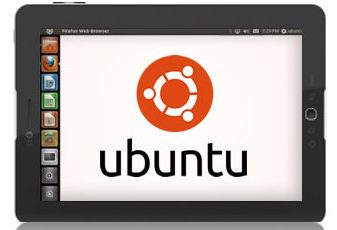
Čo potrebuješ:
- Tablet na Android.
- SD karta s objemom 3,5 GB a viac.
- Prístup
- Úplná rezervná kópia všetkých údajov na stopercentnú dôveru v bezpečný výsledok. Presuniete veľké súbory a vykonávate veľa operácií, takže je to jednoducho potrebné.
Krok 1. Nainštalujte knižnice Busybox.
Uistite sa, že ste dostali práva Super Sexmana. Takmer na každom zariadení môžete urobiť kontrolou, či máte aplikáciu superužívateľa. Ak nie je koreň, môžete ich získať. Ak to chcete urobiť, zistite pokyny týkajúce sa vášho zariadenia.
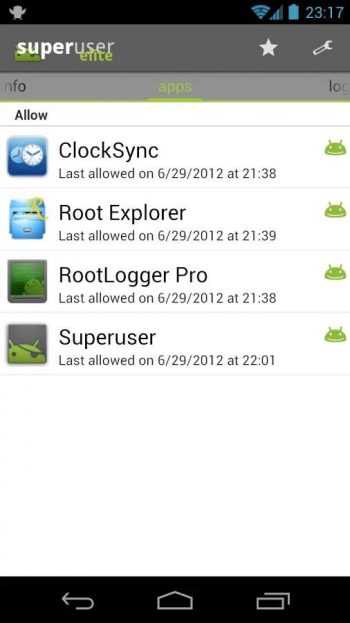
Knižnice Busybox vám pomôžu interagovať so systémom Android. Inštalátor si môžete stiahnuť z obchodu Play (alebo Android Market), ísť sem (https: // play.Riadenie.Com/ukladanie/aplikácie/podrobnosti?Id = stericson.BusyBox) a načítať ho. Prejdite na kartu Inštalácia BusyBox a kliknite na tlačidlo „Inštalovať“. Akonáhle je nástroj nainštalovaný, môžete prejsť na ďalší krok nainštalovaním emulátora terminálu.
Krok 2. Inštalácia emulátora terminálu a kontrola správnosti jeho práce.
Najobľúbenejší emulátor terminálu pre Android je na tejto stránke (https: // playy.Riadenie.Com/ukladanie/aplikácie/podrobnosti?ID = jackpal.Androidterm) na trhu s hraním. Kliknutím na odkaz, stiahnite si ho, nainštalujte ho do tabletu a spustite.
Po otvorení okna aplikácie zadajte slovo „su“. Nástroj vás požiada o poskytnutie prístupu koreňov a musíte im dať, pretože spúšťa systémové skripty, ktoré použijeme na použitie Ubuntu neskôr.
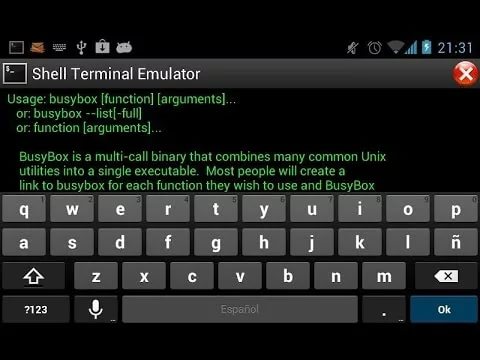
Ak chcete skontrolovať, či terminál BusyBox a knižnice fungujú správne, zadajte príkaz Busybox Arping -Help príkaz. Ak vám terminál poskytne text s mnohými parametrami, napríklad -f -q -b, všetko funguje. Ak nie, skontrolujte, či je v telefóne pravý koľaj, ak je inštalácia BusyBox správne vykonaná a či má terminál povolenie. Ak je všetko v poriadku, môžete pokračovať.
Krok 3. Načítanie skriptov a systémy Ubuntu
Ak ste dokončili všetky potrebné kroky krokov 1 a 2, nemusíte sa obávať. Nasledujúcich pár krokov je veľmi jednoduchých. Začnite pripojením telefónu k počítaču. Musíte povoliť jednotku USB, ktorá vám umožní otvoriť svoju kartu SD v počítači (väčšina z vás, keď presuniete hudbu a ďalšie súbory z počítača do systému Android, viete o nej).
Ďalej musíte vytvoriť priečinok s názvom „Ubuntu“ na karte SD. Potom si musíte stiahnuť toto (https: // sourceForge.Net/Projects/Linuxonandroid/Files/ubuntu/10.10/obraz ubuntuv5.zip/sťahovanie) a toto (https: // sourceForge.Net/Projects/Linuxonandroid/Files/ubuntu/10.10/ubuntuv5-script.zips/sťahovanie) súbory. Jedná sa o súbory zips, ktoré obsahujú 2 dôležité veci: Štartovací skript a systém súborov Ubuntu. Ak otvoríte prvý archív zipsu, nájdete súbor IMG a ak rozbalíte druhý súbor, nájdete SH.
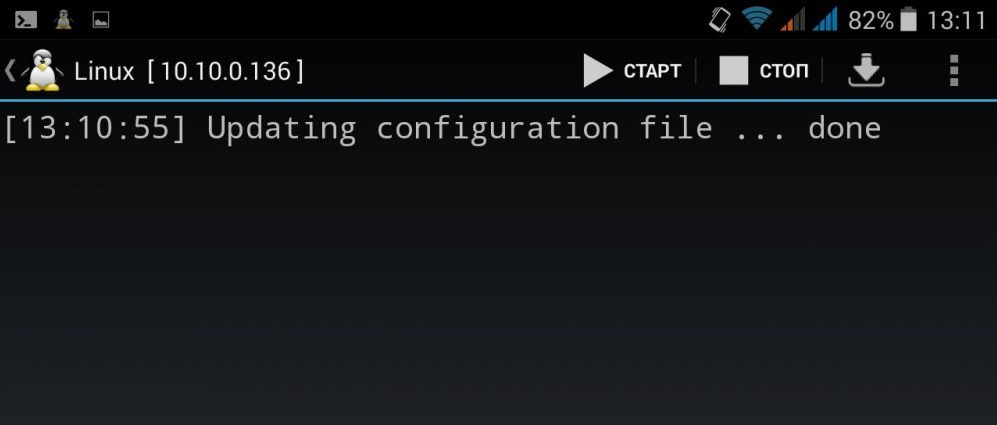
Odstráňte oba archívy a presuňte súbory do priečinka „Ubuntu“. Teraz by ste mali mať dva súbory v priečinku. Väčšina potrebných procesov je dokončená.
Krok 4: Spustenie systému Ubuntu
Vráťte sa do aplikácie terminálu a znova napíšte „SU“, potom napíšte „CD / MNT / SDCARD“. Aby ste sa uistili, že všetko funguje, skúste napísať „LS“ a zistiť, či dokážete rozpoznať svoje priečinky (tiež nájdete priečinok Ubuntu).
Ak chcete spustiť svoju ubuntu, napíšte „CD / ubuntu“ a potom „sh ubuntu.Sh ". To povedie k implementácii mnohých procesov, ktoré sa pokúsia nainštalovať váš systém. Ďalej vás nástroj požiada o výber rozlíšenia obrazovky. Zadajte ho do formátu Width X. Výška, napríklad 1280 x 720. Pre lepší výkon, aby sa tableta nespomalila, vyberte menšie rozlíšenie. Teraz je všetko hotové.
Ubuntu funguje, ale nemôžeme to vidieť. Ak chcete vidieť grafické rozhranie, musíte použiť klienta protokolu VNC Protocol. Niektoré z nich si môžeme stiahnuť z Play Store.
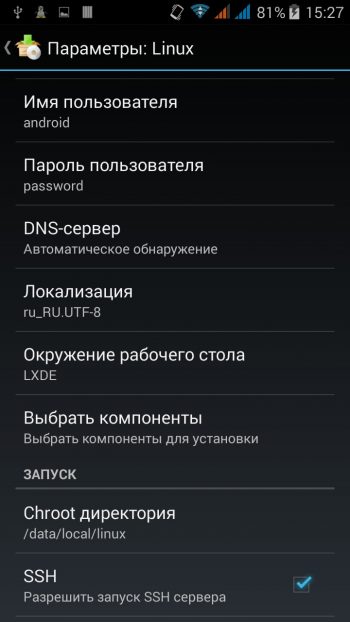
Spustite program a zadajte nasledujúce údaje:
- Prihlásenie: Užívateľ
- Heslo: ubuntu
- Adresa: localhost
Záver
Povedali sme vám o najpracovanejšej a najmenej problematickej metóde inštalácie Linuxu do tabletu. Ak chcete systém spustiť úplne, namiesto systému Android, musíte byť programátorom a aspoň v prípade niektorých chýb budete môcť preprogramovať sekcie. V tomto prípade je potrebné prekonať problémy kompatibility v tomto prípade v každom kroku, zatiaľ čo pre každú verziu Linuxu a model tabletu sú individuálne.
K dnešnému dňu existuje verzia Ubuntu Touch, vyvinutá nadšencami, ale je tak ďaleko prispôsobená niektorým modelom - Fairphone 2 smartfóny, OnePlus One a BQ Aquaris Tablet Tablet. Ak to máte, môžete o tom čítať na oficiálnej webovej stránke (https: // ubuntu-touch.Io) a tam si stiahnite všetky potrebné programy a samotný firmvér. Podporovaný sortiment modelu sa však rozširuje a na webe môžete vidieť mnoho populárnych modelov smartfónov a tabliet, ktoré sa prispôsobujú, ku ktorému je blízko dokončenia.
Podarilo sa vám spustiť Linux na tablete? Povedzte nám v komentároch.

